Come fare screenshot su app che non lo permettono iPhone
Lasciami indovinare: hai provato con il tuo iPhone a fare uno screenshot su un'app bancaria, su Netflix durante la riproduzione della tua serie TV preferita o su una foto profilo WhatsApp, ma non ci sei riuscito. Deciso a non scoraggiarti, hai avviato una ricerca sul Web alla ricerca di qualche trucco che ti consenta di raggiungere il tuo obiettivo. Dico bene?
Beh, senza girarci troppo intorno, voglio sin da subito informarti che se sei interessato a capire come fare screenshot su app che non lo permettono iPhone, non c'è molto che tu possa fare. Tuttavia, ti esorto a non scoraggiarti! Non tutto è perduto: ho in serbo per te qualche suggerimento per portare a termine l'operazione di tuo interesse in modo davvero semplice.
Curioso di saperne di più? Benissimo, allora non perdiamo altro tempo. Mettiti comodo e preparati a leggere tutte le istruzioni e le informazioni che ho raccolto per te. A me non rimane nient'altro da fare, se non augurarti buona lettura e buona fortuna per tutto.
Indice
Come fare screenshot su app che non lo permettono iOS
Se sei interessato a scoprire come fare screenshot su app che non lo permettono iOS, devi sapere che l'unico metodo per riuscirci è avvalerti di un secondo dispositivo. Di seguito troverai chiarito meglio come fare, insieme a alcune soluzioni alternative che potresti essere interessato a provare.
Fotografare lo schermo con un altro device

Quando ti trovi di fronte a un'applicazione che non permette di fare screenshot, ovvero di catturare un'immagine della schermata visualizzata, ciò è generalmente dovuto a motivi di sicurezza e protezione dei dati. Le app, in particolare quelle che gestiscono informazioni sensibili come dati bancari, documenti legali o contenuti protetti da copyright, implementano restrizioni per prevenire la cattura non autorizzata delle informazioni. Queste misure sono progettate per proteggere la privacy degli utenti e garantire che i contenuti non vengano condivisi o distribuiti senza permesso.
Qualora avessi comunque bisogno di procedere con la cattura della schermata che stai visualizzando, e quindi fare uno screenshot su un'app che non lo permette, devi sapere che l'unica soluzione che può aiutarti a raggiungere questo risultato è utilizzare un secondo dispositivo con il quale fotografare il display dell'iPhone.
La prima cosa da fare, dunque, è procurarti un altro device provvisto di fotocamera (come un altro smartphone o un tablet), apri poi l'app sul tuo iPhone e naviga fino al contenuto che desideri catturare. Una volta che l'hai individuato, scatta con il secondo dispositivo una foto al display dell'iPhone.
Per una resa migliore, assicurati che l'obiettivo della fotocamera sia allineato con lo schermo del tuo iPhone. È inoltre importante che il display sia ben visibile e che non ci siano riflessi o ombre che possano compromettere la qualità dell'immagine. Prenditi perciò del tempo per sperimentare un po' con l'angolazione per ottenere il miglior risultato. Ricorda anche di disattivare il flash, premendo sull'icona del fulmine posta solitamente in cima all'interfaccia della fotocamera, poiché potrebbe creare riflessi indesiderati sullo schermo dell'iPhone. Infine, cerca di mantenere il secondo dispositivo stabile durante lo scatto, così da evitare che l'immagine risulti sfocata.
Una volta scattata la foto, dovrai ritagliare l'immagine ottenuta affinché assuma le "fattezze" di uno screenshot vero e proprio. Se hai bisogno di suggerimenti su come si ritaglia un'immagine, ti consiglio di riferirti ai miei tutorial dedicati ai dispositivi Android e iOS.
Una valida alternativa per risparmiare tempo è utilizzare un'app con funzione scanner per acquisire la schermata di ciò che appare sul tuo iPhone. Questo metodo ti permette di evitare riflessi, errori di prospettiva e la necessità di ritagliare l'immagine.
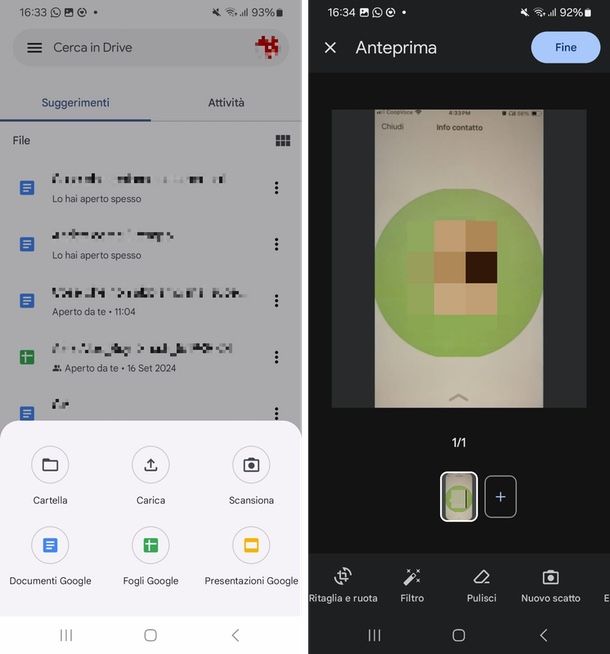
Se sei incuriosito da questo trucco e il tuo "secondo dispositivo" è un device Android, puoi riferirti all'app Google Drive, in quanto si trova solitamente preinstallata sugli smartphone con il sistema operativo del robottino verde (in caso di rimozione o qualora non disponibile, può essere scaricata gratis dalla relativa sezione del Play Store, attuando la consueta procedura).
Dopo aver aperto l'app Google Drive, premi sull'icona con il simbolo (+) che trovi in basso a destra, seleziona l'opzione Scansiona dal menu apertosi, concedi i permessi eventualmente richiesti e fotografa il display dell'iPhone con aperta l'app che non consente gli screenshot, premendo sul tasto circolare bianco o attendendo l'acquisizione automatica.
Completato il processo di acquisizione, premi su Fine in alto a destra, digita il nome da assegnare al file, definisci il formato di output (PDF o JPEG), indica la posizione che preferisci per il salvataggio e premi su Salva. Semplice vero?

Se, invece, il secondo dispositivo di cui ti sei munito è un iPhone, puoi fare affidamento alla funzione ad hoc integrata nell'app File, il file manager presente di default su tutti i dispositivi della mela morsicata (in caso di rimozione può essere installato nuovamente dalla relativa sezione dell'App Store, seguendo la consueta procedura).
Una volta aperta l'app File, premi sul tasto con i tre puntini in alto a destra e scegli l'opzione Scansiona documenti dal menu proposto. Adesso, inquadra quanto di tuo interesse sul tuo iPhone "principale" e attendi che venga catturato in automatico dall'app. Completato il processo di acquisizione, premi sul tasto Salva in basso a destra per salvare l'immagine, in formato PDF, all'interno di File.
Per conoscere altre soluzioni simili, sia per Android che per iOS, ti invito a leggere il mio articolo su come scansionare con il telefono.
Altre soluzioni per fare screenshot su app che non lo permettono iPhone

Oltre l'utilizzo di un secondo dispositivo con il quale fotografare il display dell'iPhone, stai cercando altre soluzioni per fare screenshot su app che non lo permettono? In questo caso, potresti voler testare queste altre soluzioni che si trovano online. Ti avverto: nelle mie prove non hanno funzionato.
- AssistiveTouch - si tratta di una funzione di accessibilità integrata in tutti gli iPhone, mediante la quale è possibile accedere a un menu su schermo che permette di compiere molte funzioni che normalmente richiederebbero l'uso di tasti fisici, come ad esempio gli screenshot. Per provare questa soluzione, entra in Impostazioni e entra in Accessibilità > Tocco > AssistiveTouch, dunque sposta su ON la levetta accanto a AssistiveTouch. Fatto ciò, vedrai comparire sullo schermo l'icona di un cerchio grigio leggermente in trasparenza. Premendo su di esso si aprirà un menu: fai tap sulle voci Dispositivo > Altro > Screenshot per catturare la schermata visualizzata sul tuo iPhone. Maggiori info qui.
- Registrare lo schermo - grazie alla funzione integrata in iOS che consente di fare un video a ciò che viene visualizzato sullo schermo puoi tentare di catturare lo screenshot della schermata di tuo interesse. Per farlo, richiama come prima cosa il Centro di controllo, individua l'icona Registrazione schermo (il simbolo REC) e premici sopra per avviare la registrazione. Apri dunque l'app che non permette gli screenshot per "catturare" ciò che mostra. Al termine, premi sulla barra rossa che si trova nella parte in alto dello schermo e sul tasto Interrompi che compare, per salvare il video nella galleria. Maggiori info qui.
- Duplicare lo schermo - un altro espediente che potresti voler mettere in pratica è quello del mirroring, andando quindi a proiettare quello che vedi sul tuo iPhone su un altro dispositivo, come un PC o un tablet, e da lì effettuare lo screenshot all'app che non lo permette. Se non sei a conoscenza di nessuno strumento del genere, ti lascio alla mia guida su come duplicare lo schermo iPhone dove, oltre a presentarti le migliori soluzioni, trovi anche come procedere nel dettaglio.
- Fare lo screenshot dallo switcher - questo metodo consiste nel catturare uno screenshot di un'app su iPhone utilizzando la visualizzione multitasking, ovvero lo "switcher". Per metterlo in pratica, si deve aprire l'app desiderata (quella che non consente di fare screenshot), quindi accedere allo switcher scorrendo verso l'alto dal basso dello schermo (o premendo due volte il tasto Home). Da qui, potrai visualizzare l'app in miniatura e tentare di catturare un'immagine dello schermo.
- Chiedere a un'assistente vocale - Richiedere a un'assistente vocale, come Siri o Google Assistant, di effettuare uno screenshot è un'altra opzione molto gettonata quando si parla di catturare schermate in app che non lo consentono. Come tutte le altre soluzioni nella lista, anche questa non ha funzionato durante i miei test. Prova a vedere se tu hai più fortuna rispetto a me!
- Attivare la modalità picture-in-picture - se vuoi fare uno screen a un contenuto in riproduzione su un'app di streaming video, puoi provare, dopo aver mandato in play ciò che ti interessa, a tornare indietro nella schermata home del tuo iPhone, così da attivare la modalità picture-in-picture (il piccolo player mostrato solitamente in basso a destra) e procedere da qui con il tuo tentativo di screenshot.
- Effettuare il jailbreak - un metodo alquanto drastico per poter raggiungere l'obiettivo che ti interessa è effettuare il jailbreak sull'iPhone, per poter così aggirare il blocco degli screenshot sulle app che non lo permettono. Ti avviso, però, che questa operazione è piuttosto rischiosa e impegnativa. Inoltre, alcune app riescono comunque a impedire gli screenshot. Per approfondire da vicino cos'è il jailbreak, cosa comporta e come portarlo a termine, ti rimando alla mia guida dedicata.

Autore
Salvatore Aranzulla
Salvatore Aranzulla è il blogger e divulgatore informatico più letto in Italia. Noto per aver scoperto delle vulnerabilità nei siti di Google e Microsoft. Collabora con riviste di informatica e cura la rubrica tecnologica del quotidiano Il Messaggero. È il fondatore di Aranzulla.it, uno dei trenta siti più visitati d'Italia, nel quale risponde con semplicità a migliaia di dubbi di tipo informatico. Ha pubblicato per Mondadori e Mondadori Informatica.






